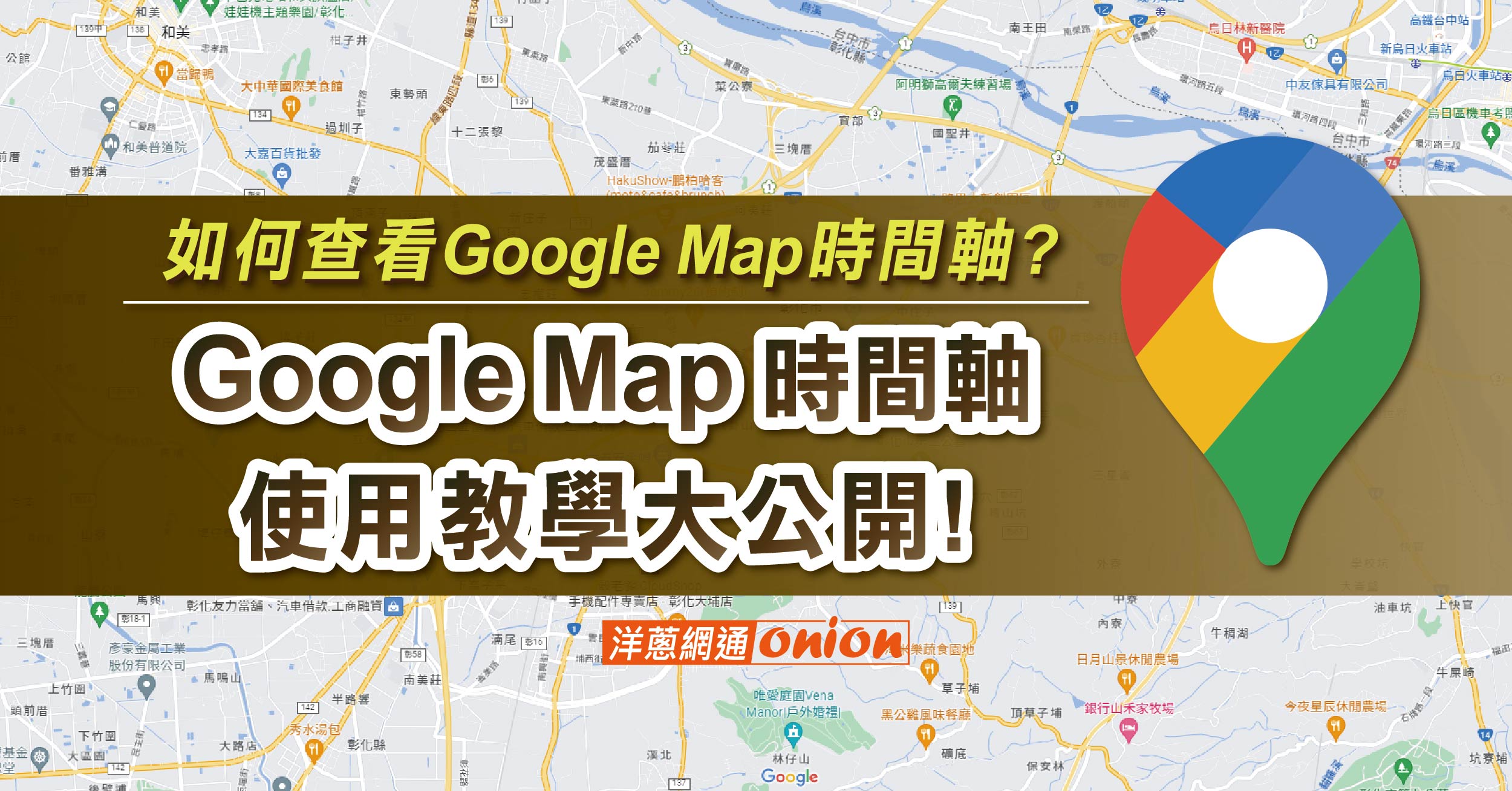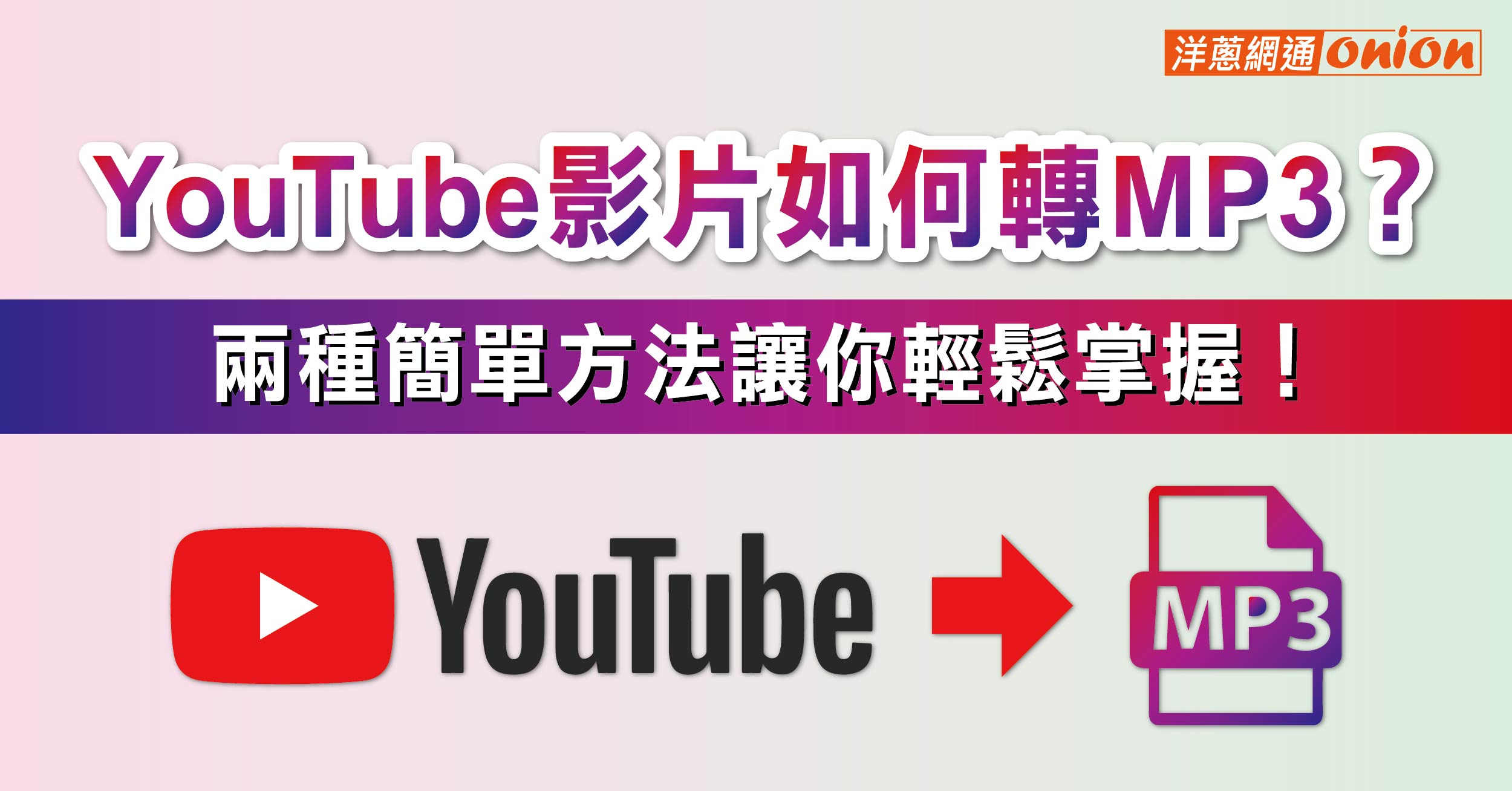如果你已經厭倦iPhone自帶的鈴聲,也不想使用市面上的既有鈴聲,那麼你可以自己動手製作一個個性化的鈴聲。iPhone的鈴聲製作方法其實並不複雜,本篇文章將介紹2025年最新的iPhone鈴聲製作方法,希望可以幫助到大家。
iPhone鈴聲製作工具介紹
iPhone有很多鈴聲製作工具,包括官方提供的鈴聲製作工具和第三方鈴聲製作工具。其中,官方提供的鈴聲製作工具是GarageBand,而第三方鈴聲製作工具則包括iRingg、Ringtone Maker等等。
GarageBand是官方提供的鈴聲製作工具,它不僅可以製作鈴聲,還可以自行製作鈴聲並錄音,但是比較適合本身對音樂彈奏有一定基礎的使用者。
第三方鈴聲製作工具則更加簡單易用,它們通常有一個直觀、好上手的使用界面,並且提供了許多鈴聲編輯工具和鈴聲範本,方便使用者進行鈴聲製作。
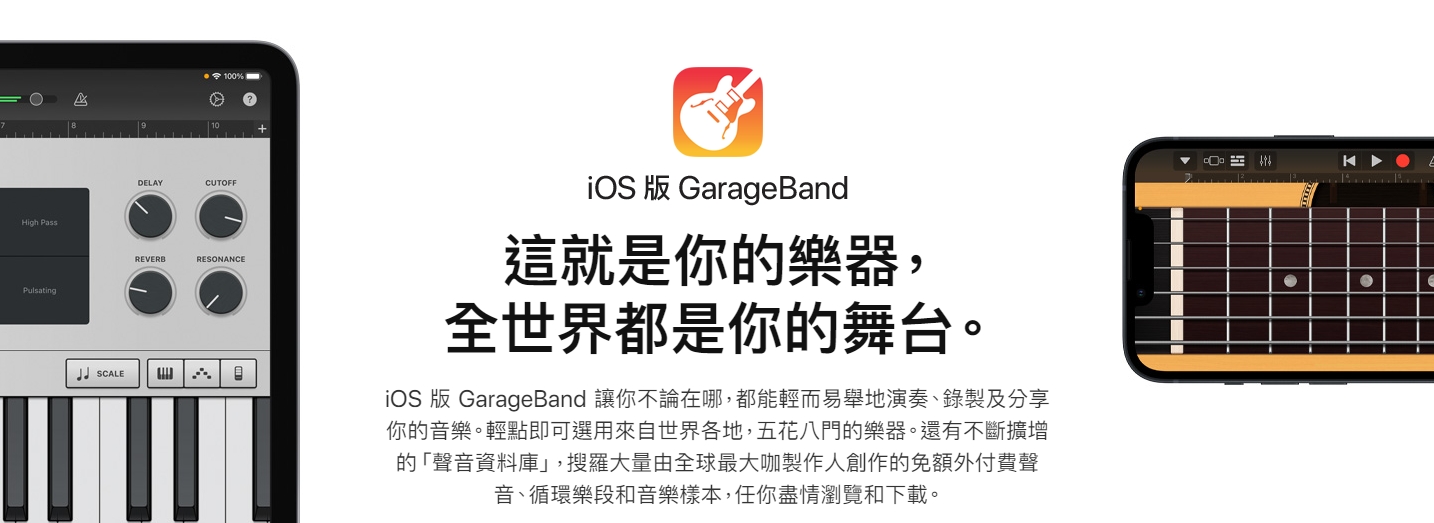
iPhone鈴聲製作的四個步驟
不同的鈴聲製作工具可能會有不同的步驟,但是基本上都包括以下四個步驟:
在GarageBand中,可以將音樂素材導入到GarageBand,然後選擇“分享”>“鈴聲”>“導出鈴聲”來將其轉換為m4r格式的文件。
在第三方鈴聲製作工具中,可以選擇“導出為鈴聲”或“保存為m4r文件”等選項來將編輯好的音樂素材轉換為m4r格式的文件。
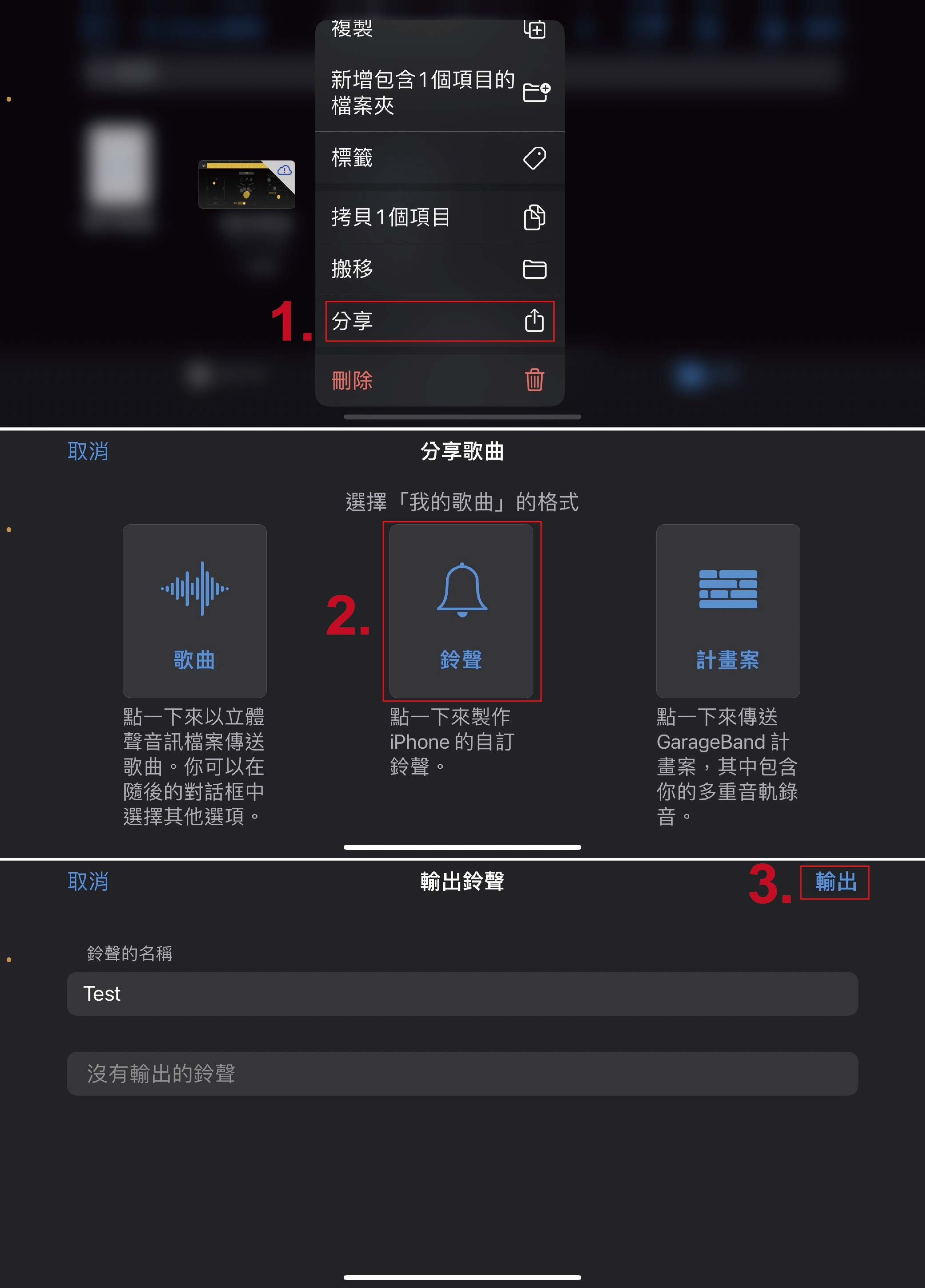
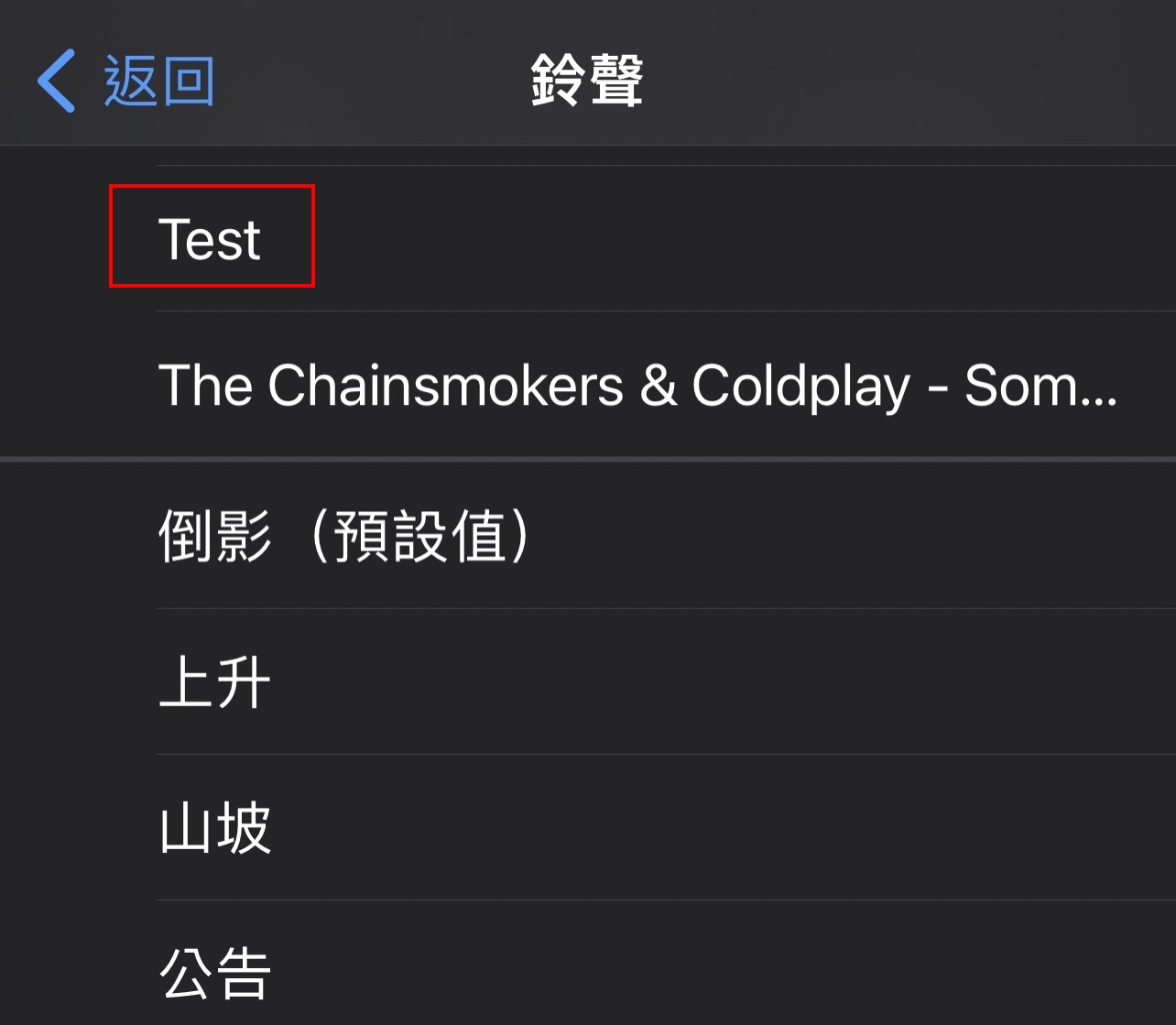
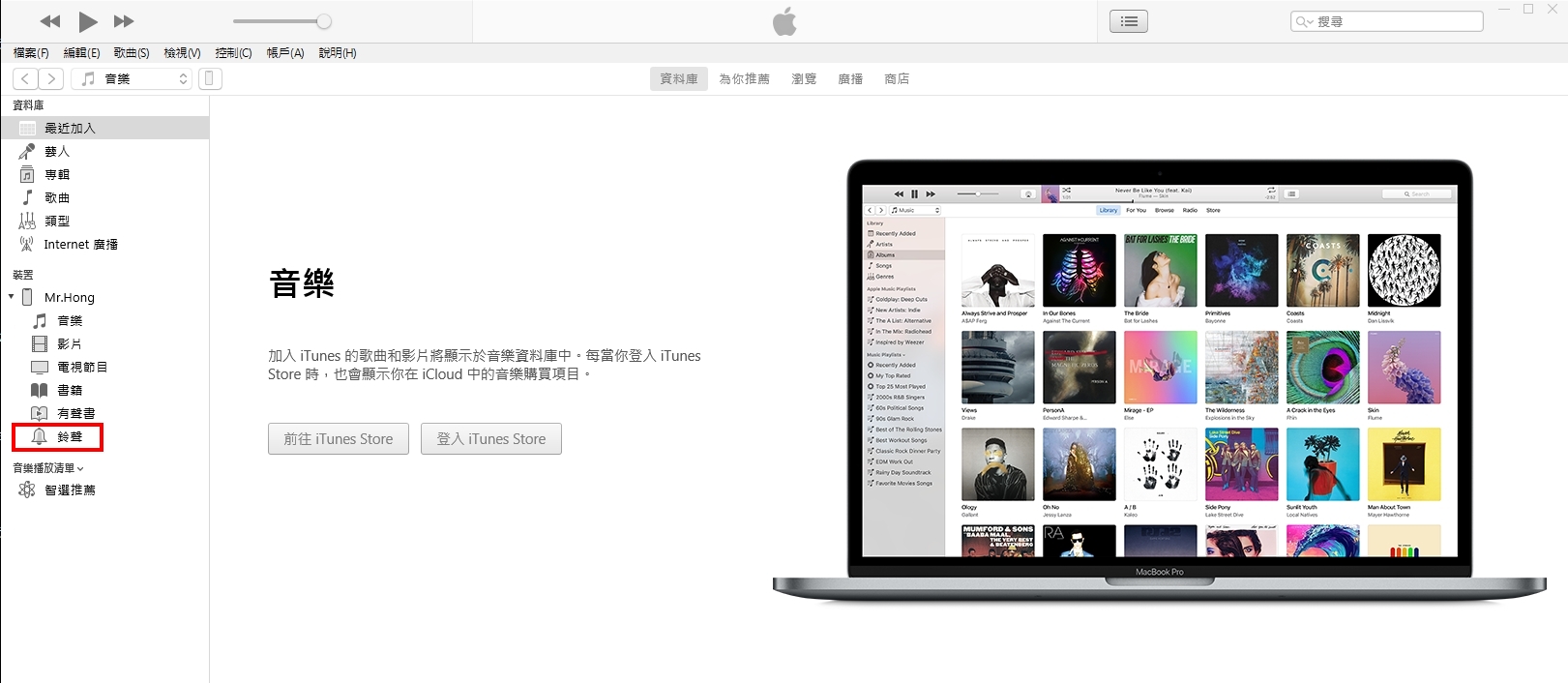
-
收集音樂素材
-
編輯音樂素材
-
將編輯好的音樂素材轉換為鈴聲格式
在GarageBand中,可以將音樂素材導入到GarageBand,然後選擇“分享”>“鈴聲”>“導出鈴聲”來將其轉換為m4r格式的文件。
在第三方鈴聲製作工具中,可以選擇“導出為鈴聲”或“保存為m4r文件”等選項來將編輯好的音樂素材轉換為m4r格式的文件。
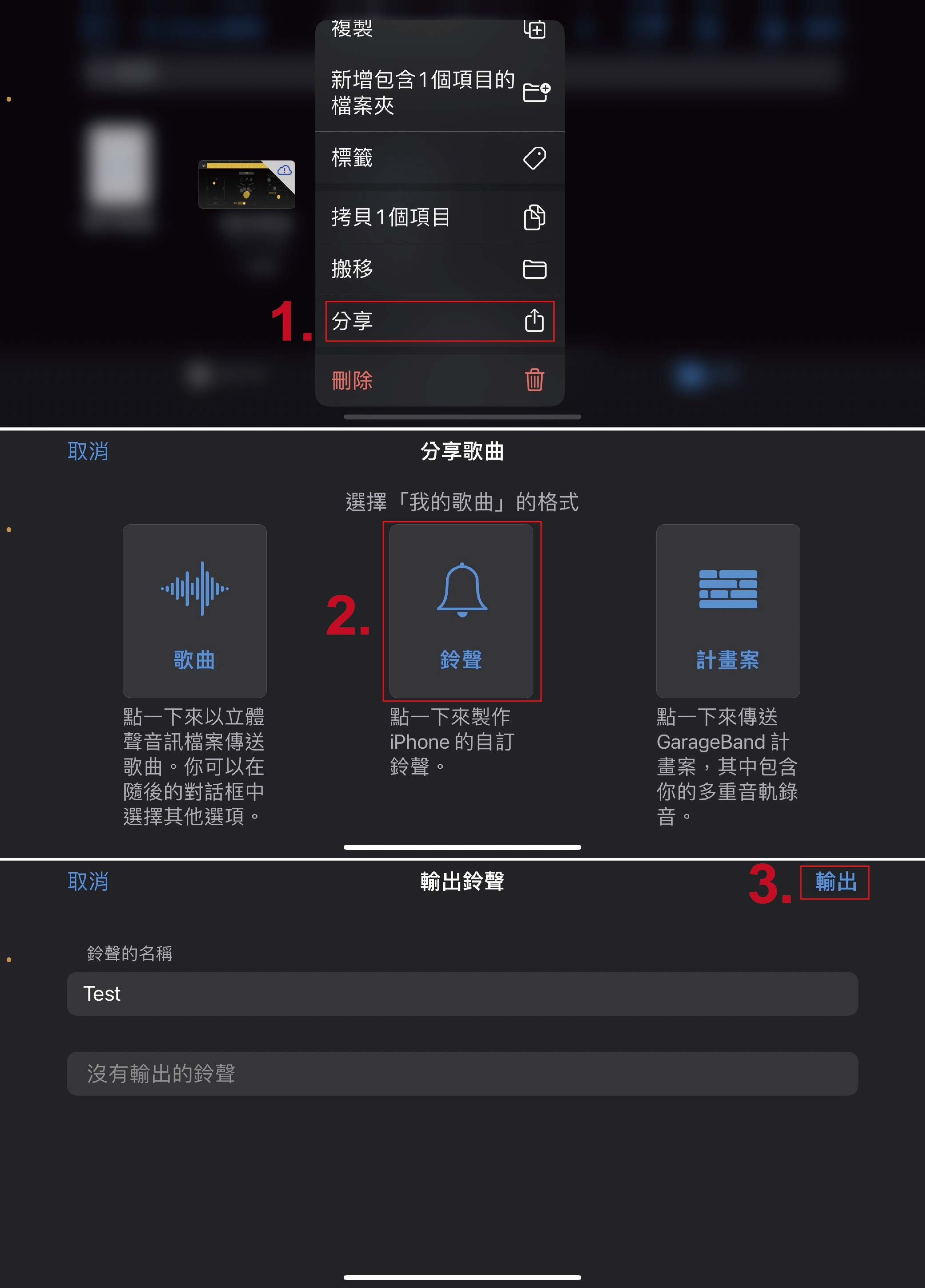
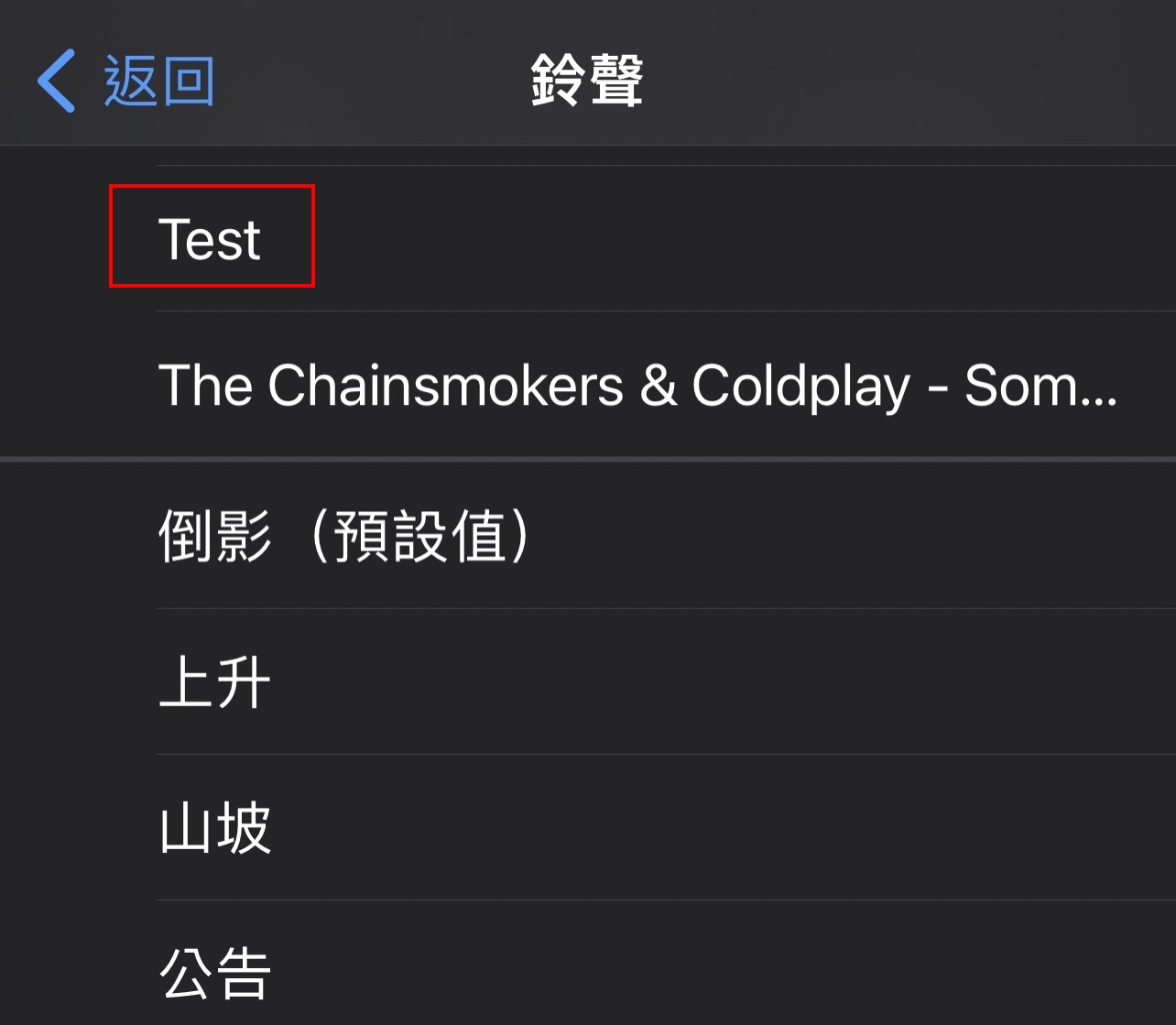
-
將鈴聲傳輸到iPhone上
- 通過iTunes傳輸:將iPhone連接到電腦,打開iTunes,選擇“音樂”>“鈴聲”,然後將剛才轉換為m4r格式的鈴聲文件拖拉到iTunes中,就可以自動同步到iPhone上。
- 通過AirDrop傳輸:打開AirDrop功能,將iPhone和電腦連接到同一個Wi-Fi,然後在電腦上找到剛才轉換為m4r格式的鈴聲文件,右鍵點擊,選擇“AirDrop”> 你的iPhone名字,最後在iPhone上點擊接受即可。
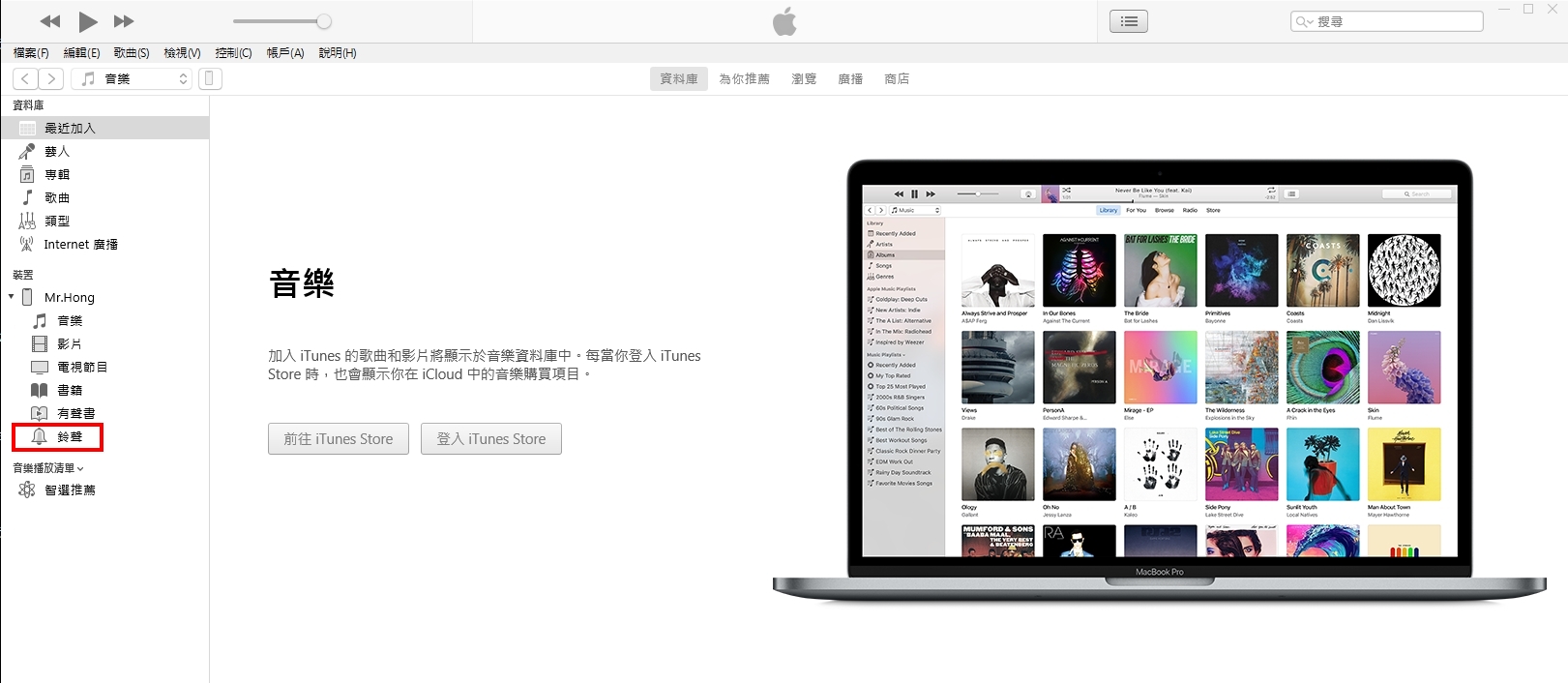
相關商品
製作個性化的iPhone鈴聲是一個簡單又有趣的過程,無論是使用官方提供的GarageBand還是第三方鈴聲製作工具,都可以輕鬆地製作出符合需求的鈴聲。但是需要注意鈴聲格式、長度、大小,希望本篇文章的內容可以幫助你製作出一個獨一無二的iPhone鈴聲。

【給你最實在的手機價格,最透明的門號折扣】
會感動落淚的手機專賣店
中部最佳連鎖通訊,手機價格與享有的門號折扣優惠和專業的電信諮詢服務,就是要給中部地區的民眾一個最便利與最優惠的購機新選擇,都能讓每一個客戶感受體會開心到落淚的感動~
- 保證:手機全新未拆封
- 保證:原廠保固一年
- 保證:售價比原廠更優惠
洋蔥網通實體門市據點查詢
其他人也在看